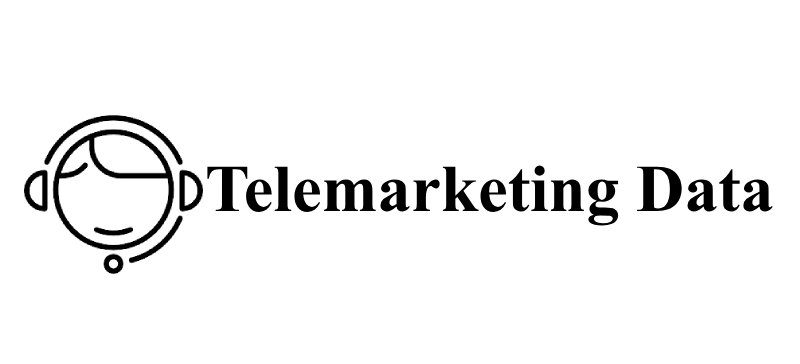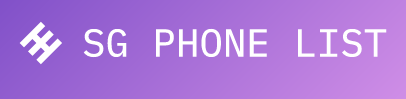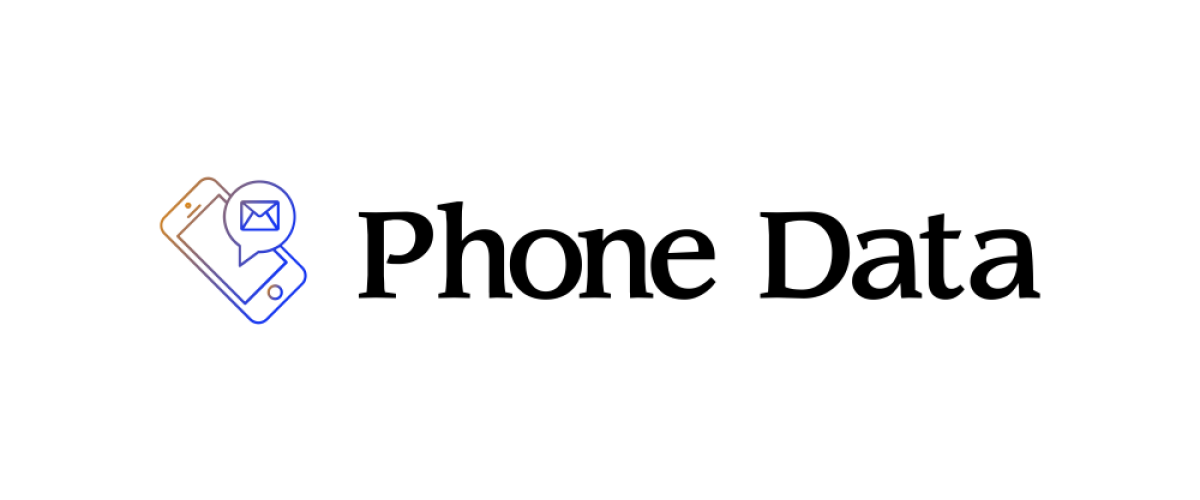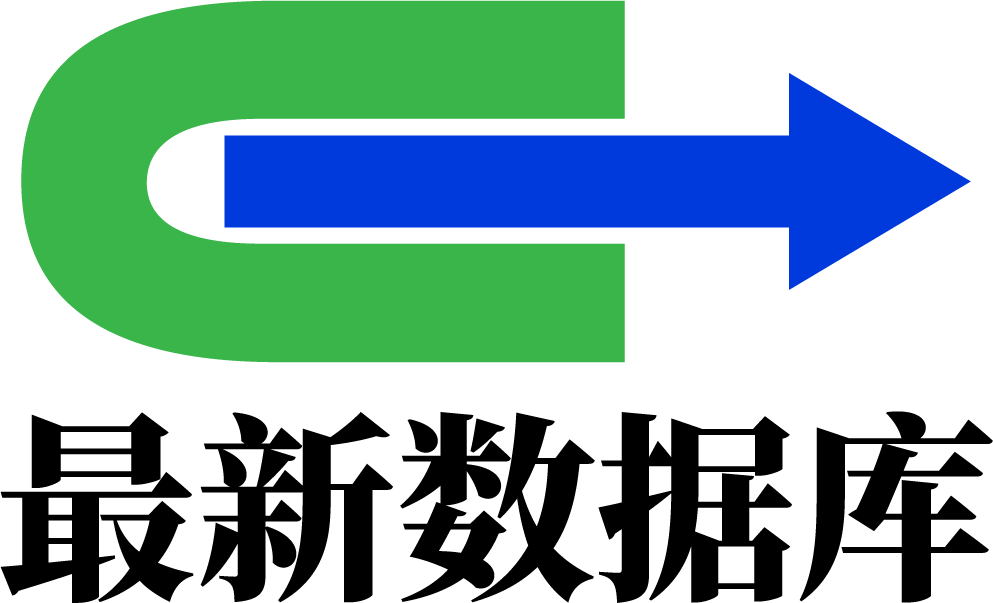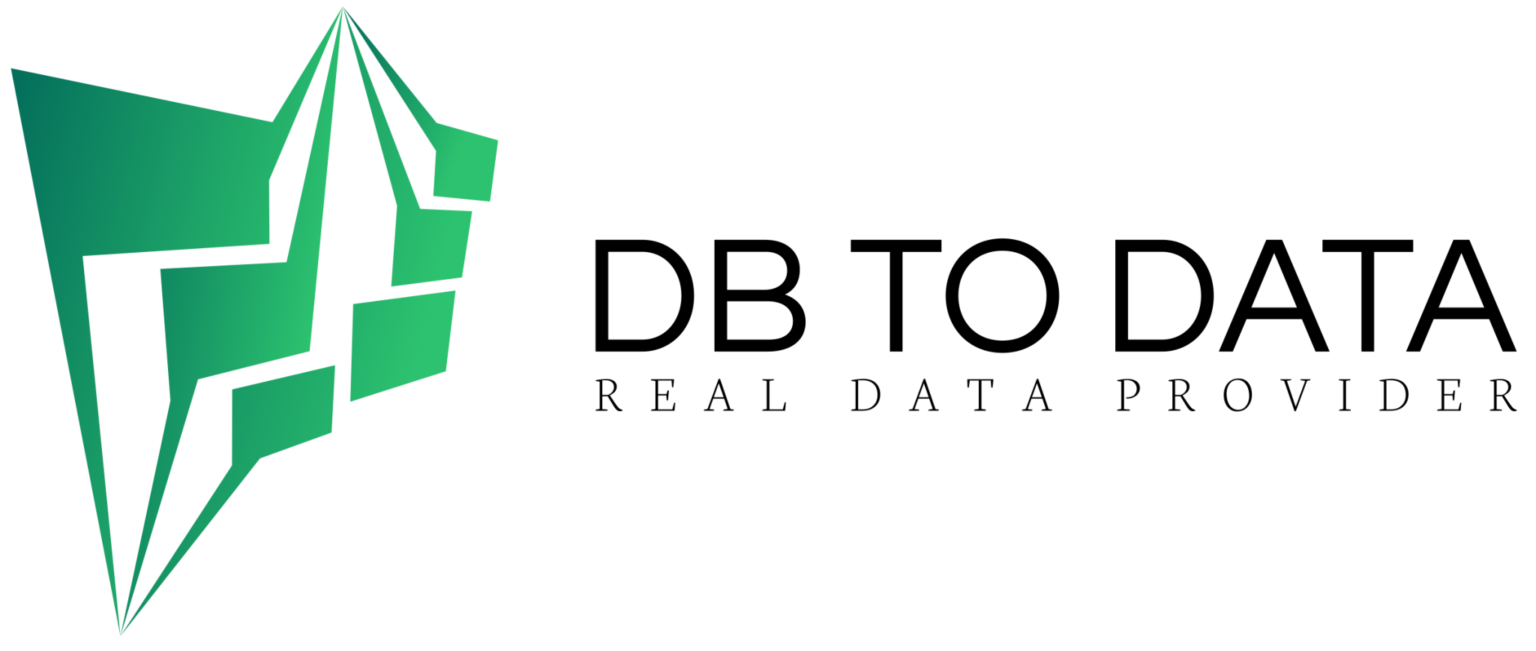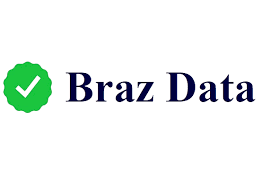Dr.Fone – WhatsApp Transfer 是一种流行的工具,它提供了一种在设备之间传输 WhatsApp 聊天、附件和其他数据的简单有效的方法。
在您的计算机上下载并安装 Dr.Fone – WhatsApp Transfer。使用 USB 电缆将新旧 Android 设备连接到计算机。
启动软件并选择“WhatsApp Transfer”选项。按照屏幕上的说明启动传输过程。
Dr.Fone 将自动检测您的设备并无缝传输您的 WhatsApp 数据。
手动传输方式:
虽然稍微费力一些
但手动传输 WhatsApp 数据仍然是一种选择。
首先通过 USB 线将旧 Android 设备连接到计算机。
导航到设备的内部 行业数据 存储并找到 WhatsApp 文件夹。将此文件夹复制到您的计算机。
断开旧设备并将新的 Android 设备连接到计算机。
将 WhatsApp 文件夹从您的计算机复制到新设备的内部存储中。
在您的新设备上安装 WhatsApp 并验证您的电话号码。 WhatsApp 将检测传输的数据并提示您恢复。
注意事项和提示:

在开始传输过程之前
请确保两个设备都已充满电或已连接到电源以防止中断。
确保新设备上有足够的存储空间来容纳传输的 WhatsApp 数据。
建议在两台设备上将 WhatsApp 更新到最新版本,以避免兼容性问题。
仔细检查您是否使用稳定的互联网连接,尤其是在通过云服务传输数据时。
如果您在转移过程中遇到任何问题,请参阅 WhatsApp 的官方支持文档或 WhatsApp 号码 寻求其客户支持团队的帮助。
总之,由于可用的方法和工具多种多样,将 WhatsApp 数据从一台 Android 设备传输到另一台 Android 设备是一个相对简单的过程。无论您喜欢云备份、本地传输还是第三方解决方案,总有一种方法适合您的偏好和需求。通过遵循本指南中概述的步骤,您可以确保无缝过渡,同时在新的 Android 设备上保留所有有价值的 WhatsApp 对话和媒体文件。